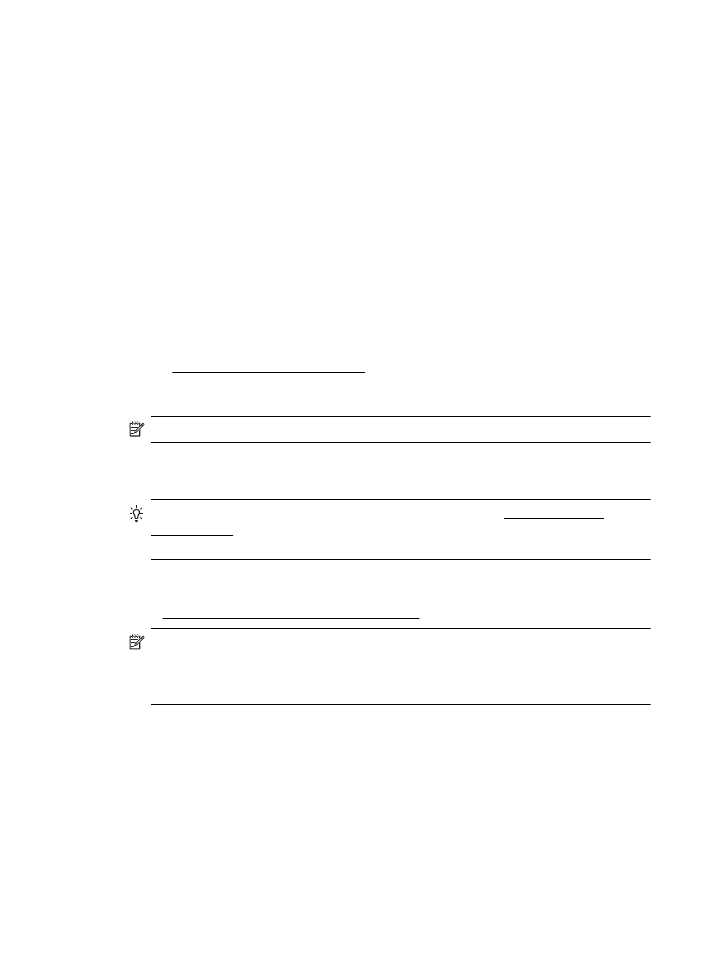
Den integrerede webserver kan ikke åbnes
Kontroller netværksopsætningen
•
Kontroller, at du ikke bruger en telefonledning eller et crossover-kabel til at
tilslutte printeren til netværket.
•
Kontroller, at netværkskablet er sat rigtigt i printeren.
•
Kontroller, at netværks-hub'en, switchen eller routeren er tændt og fungerer
korrekt.
Løsning af printerstyringsproblemer
147
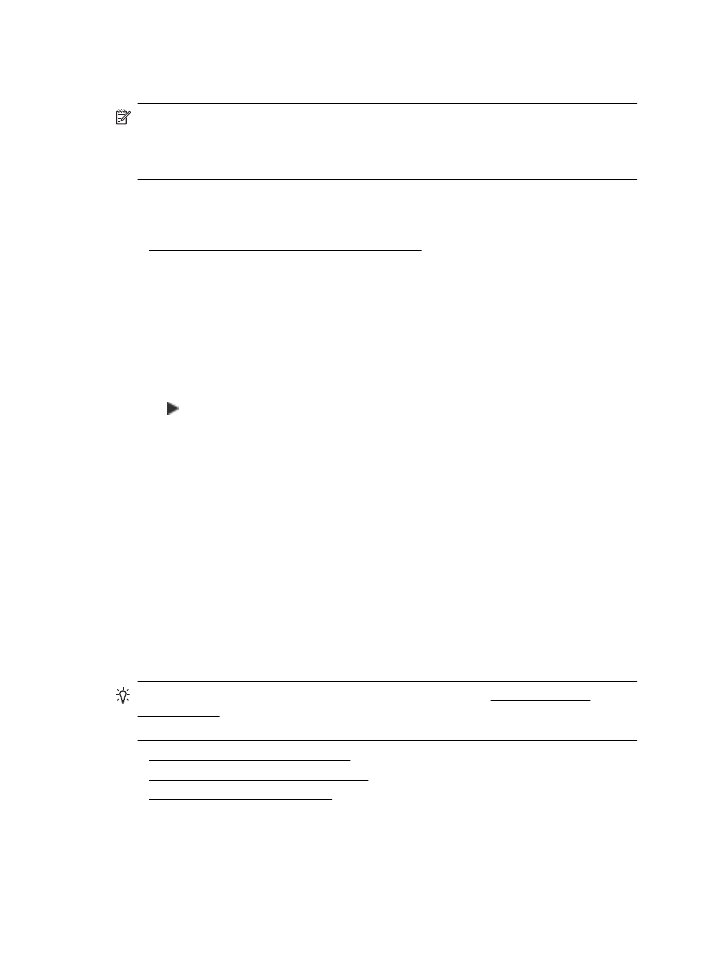
Kontroller computeren
Kontroller, at computeren, du bruger, er tilsluttet til netværket.
Bemærk! Hvis du skal bruge en integreret webserver (EWS), skal printeren være
tilsluttet et netværk via en Ethernet-forbindelse eller en trådløs forbindelse. Du kan
ikke bruge den integrerede webserver, hvis printeren er tilsluttet computeren via et
USB-kabel.
Kontroller din webbrowser
•
Kontroller, at webbrowseren lever op til minimumsystemkravene. Se
Serverspecifikationer for integreret webserver for at få flere oplysninger.
•
Hvis din webbrowser bruger proxy-indstillinger til at oprette forbindelse til
internettet, skal du prøve at deaktivere disse indstillinger. Se dokumentationen til
din webbrowser for at få flere oplysninger.
•
Sørg for, at JavaScript og cookies er aktiveret i webbrowseren. Se
dokumentationen til din webbrowser for at få flere oplysninger.
Kontroller printerens IP-adresse
•
Tjek printerens IP-adresse ved at udskrive en netværkskonfigurationsside. Tryk
på (højre pil ), vælg Opsætning, vælg Netværk, og vælg derefter Udskriv
netværksindstillinger.
•
Ping printeren fra kommandoprompten ved hjælp af IP-adressen (Windows) eller
Network Utility (Mac OS X). (Network Utility findes i mappen Applikationer og
hjælpeværktøjer i mappen Programmer på harddiskens øverste niveau).
Hvis IP-adressen f.eks. er 123.123.123.123, skal du skrive følgende ved
kommandoprompten (Windows):
C:\Ping 123.123.123.123
– Eller –
Klik på fanen Ping i Network Utility (Mac OS X), skriv 123.123.123.123 i feltet, og
klik derefter på Ping.
Hvis der kommer et svar, er IP-adressen korrekt. Hvis der sker en timeout, er IP-
adressen forkert.